- Muallif Jason Gerald [email protected].
- Public 2024-01-19 22:14.
- Oxirgi o'zgartirilgan 2025-01-23 12:51.
Bu wikiHow sizga Audacity orqali qo'shiqning ovoz sifatini yaxshilashni o'rgatadi. Siz yuqori sifatli mahsulotni (bu holda, qo'shiqni) ishlab chiqarishingiz mumkin, bu yuqori sifatli yozib olish jarayonini boshlash, Audacity-ni o'zlashtirish paytida fon shovqinini kamaytirish va ishni saqlashda trekning ovoz sifatini sozlash.
Qadam
4 -qismning 1 -qismi: Umumiy maslahatlar
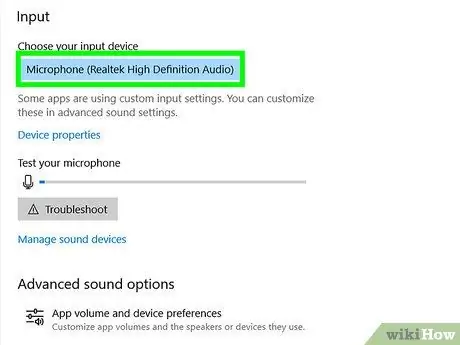
Qadam 1. yuqori sifatli yozib olish jarayonidan boshlang
Ma'lumki, iloji boricha yuqori sifatli audio yozuv bilan siz Audacity yozuvlarini ko'p tahrir qilishingiz shart emas. Agar siz musiqani tahrir qilishingiz kerak bo'lsa, asosiy material MP3 formatida va kompakt -diskdan ekanligiga ishonch hosil qiling. Agar siz musiqa yozmoqchi bo'lsangiz, quyidagi ko'rsatmalarga amal qiling.
- Yuqori sifatli ovoz yozish uskunasidan foydalaning -Yuqori sifatli pop-filtrlar va mikrofonlar yuqori sifatli yozuvlarni ishlab chiqarishning uzoq muddatli ustunligini ta'minlay oladi.
- Yaxshi xona akustikasi bo'lgan joyda yozib oling - Yopiq va izolyatsiya qilingan xonada yozib ko'ring. Siz hatto shkafni yozuv xonasiga "aylantirishingiz" mumkin, shunda uning tarkibini olib tashlaysiz va shkafning devorlariga akustik ko'pik qo'yasiz.
- Orqa fon shovqinini yo'q qiling - Konditsioner yoki boshqa qurilma ishlatilmaganda yozib oling. Yuqori sifatli mikrofon har qanday tovushni qabul qilishi mumkin va shu bilan mikrofon qabul qiladigan tovushni kamaytiradi.
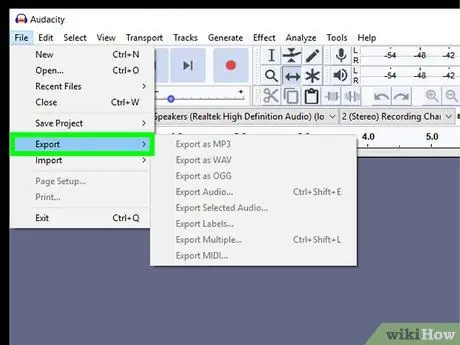
Qadam 2. Yozuvni yuqori sifatli saqlang
Agar siz Audacity -ni ishlatishdan oldin boshqa dastur yoki qurilma bilan yozib olgan bo'lsangiz, mavjud bo'lgan eng yuqori sifatli audio trekni eksport qilganingizga ishonch hosil qiling.
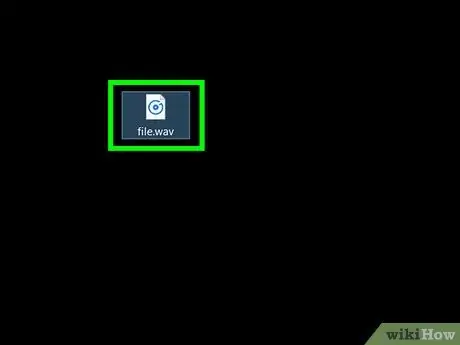
Qadam 3. Audacity -da o'z ishingizni saqlamaguningizcha, audio konvertatsiya qilishdan saqlaning
Agar siz WAV faylini MP3 faylga aylantirsangiz va uni Audacity -ga import qilsangiz, trek sifati pasayadi. Shuning uchun, faylni konvertatsiya qilishdan oldin, oxirgi saqlash jarayonini kuting.
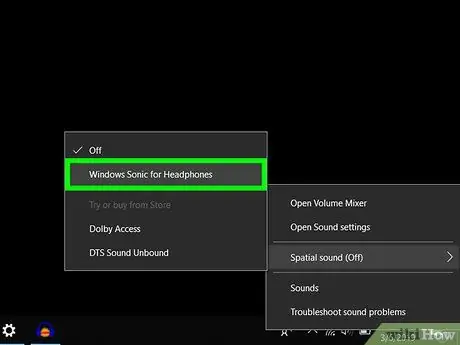
Qadam 4. Treklarni tinglashda minigarnituradan foydalaning
Shuni yodda tutingki, karnaylar (hatto yuqori sifatli) ham sizni alday oladi, shuning uchun nosozliklar yoki fon shovqinlari uchun minigarnituralar yordamida trekni tinglashga harakat qiling.
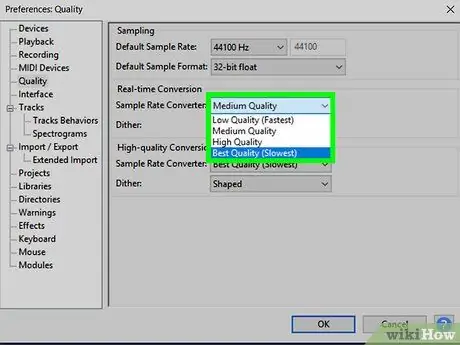
5 -qadam. Audacity -ning asosiy sifat parametrlarini o'zgartiring
Uni o'zgartirish uchun:
- Ochiq " Jasorat ”.
- Bosing " Tahrirlash "(Windows) yoki" Jasorat (Mac).
- Bosing " Sozlamalar… "Ochiladigan menyuda.
- Yorliqni bosing " Sifat ”.
- "Standart namuna tezligi" ochiladigan oynasini bosing, so'ng " 48000 Gts ”.
- "Namuna tezligi konvertori" ochiladigan oynasini bosing va " Eng yaxshi sifat (eng sekin) ”.
- Bosing " OK "(Faqat Windows kompyuterlari uchun).
4 -qismning 2 -qismi: fon shovqinini olib tashlash
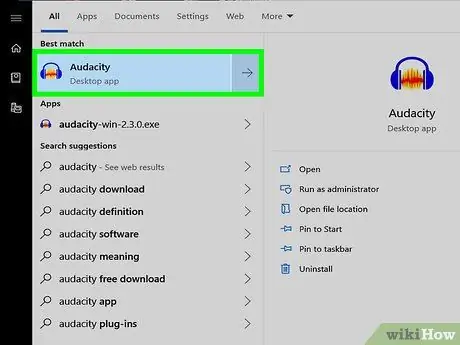
Qadam 1. Ochiq Audacity
Belgi ko'k naushniklar o'rtasida to'q sariq rangli tovush to'lqiniga o'xshaydi.
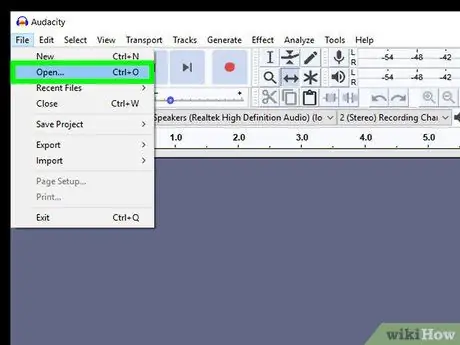
Qadam 2. treklarni import qilish
Menyuni bosing " Fayl ", bosing" Ochiq… ", Audio trekni tanlang va" tugmasini bosing. Ochiq "Uni Audacity -ga import qilish.
Treklarni import qilish jarayoni bir necha soniyadan bir necha daqiqagacha davom etishi mumkin

Qadam 3. trek segmentini tanlang
Kursorni bosing va fon shovqinini o'z ichiga olgan bir necha soniya davomida suring. Iloji bo'lsa, faqat fon shovqini bo'lgan segmentni tanlash yaxshidir.
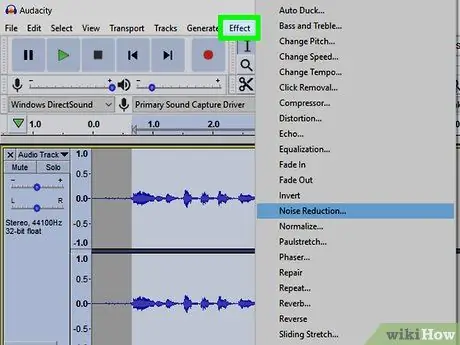
Qadam 4. bosing effektlari
Bu yorliq Audacity oynasining yuqori qismida (Windows) yoki ekranning yuqori qismida (Mac) joylashgan. Shundan so'ng, ochiladigan menyu ko'rsatiladi.
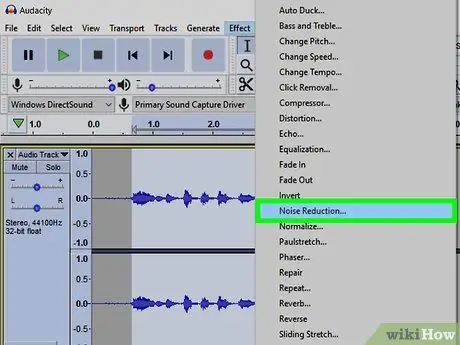
5 -qadam. Shovqinni kamaytirish tugmachasini bosing
Bu ochiladigan menyuning o'rtasida Ta'sir ”.
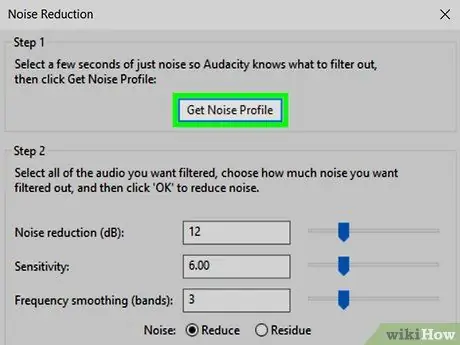
Qadam 6. Shovqin profilini bosing
Bu derazaning yuqori qismida. Ushbu parametr yordamida Audacity fon shovqini bo'lgan elementlarni va bo'lmagan elementlarni belgilashi mumkin.

Qadam 7. Siz tozalashni xohlagan trek segmentini tanlang
Siz trekni bosishingiz va Ctrl+A (Windows) yoki Buyruq+A (Mac) tugmalar birikmasini bosib butun trekni tanlashingiz mumkin.
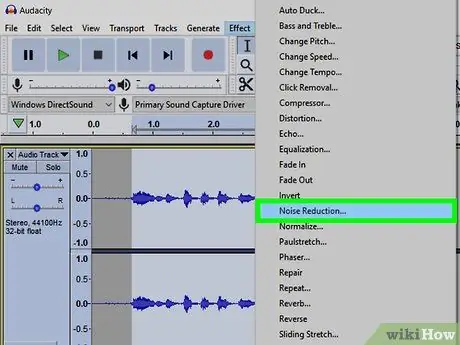
Qadam 8. "Shovqinni kamaytirish" menyusini qayta oching
Bosing " Ta'sir "va tanlang" Shovqinni kamaytirish… ”.
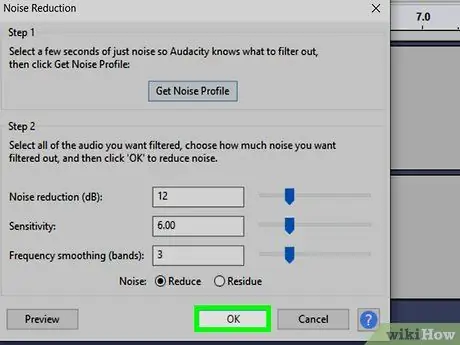
Qadam 9. OK ni bosing
Bu derazaning pastki qismida. Shundan so'ng, tanlangan trek segmentidan fon shovqini o'chiriladi.
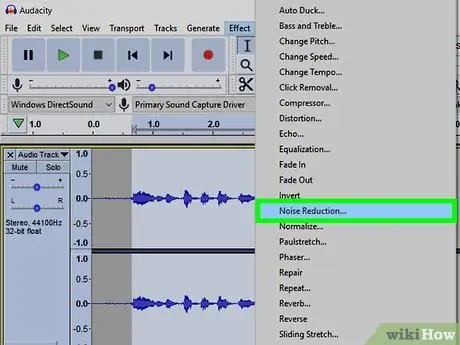
Qadam 10. Agar fon shovqini hali ham eshitilmasa, bu jarayonni takrorlang
Agar fon shovqini hali ham eshitilsa, shovqinni olib tashlash jarayonini takrorlang. Siz bu jarayonni bir necha marta o'tkazishingiz kerak bo'lishi mumkin.
"Shovqinni kamaytirish" slayderini o'ngga siljitish orqali siz chiqariladigan shovqin miqdorini oshirishingiz mumkin
4 -qismning 3 -qismi: Qirqishni olib tashlash

Qadam 1. Eshiting va kesishni qidiring
Qisqartirish odatda trek o'ynalganda qo'pol va/yoki buzilgan elementlar bilan tavsiflanadi.

2 -qadam. Kesilgan qismni toping
Vizual ravishda, kesish Audacity oynasida ovoz faolligining o'rtacha ko'rsatkichidan yuqori cho'qqisiga o'xshaydi. Agar siz trekning qolgan qismiga qaraganda balandroq bo'ladigan segmentni ko'rsangiz, uning kesilishi ehtimoli katta.

Qadam 3. Segmentning yuqori qismini tanlang
Segmentning yuqori qismidagi kursorni bosing va suring.
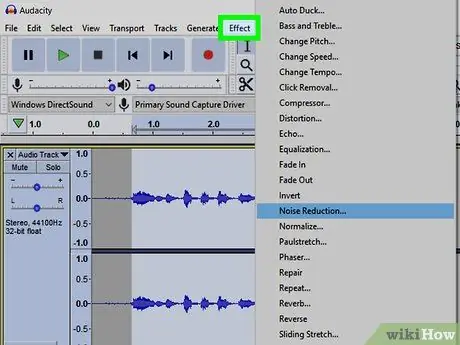
Qadam 4. bosing Effektlar
Shundan so'ng, ochiladigan menyu ko'rsatiladi.
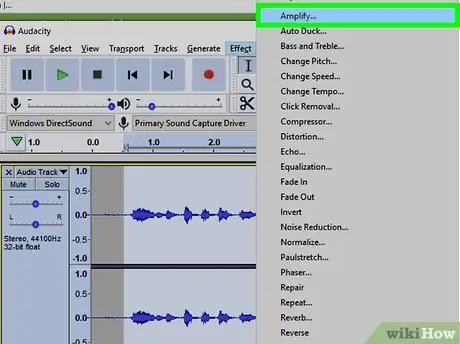
Qadam 5. Amplify… ni bosing
Bu ochiladigan menyuning yuqori qismida Ta'sir ”.
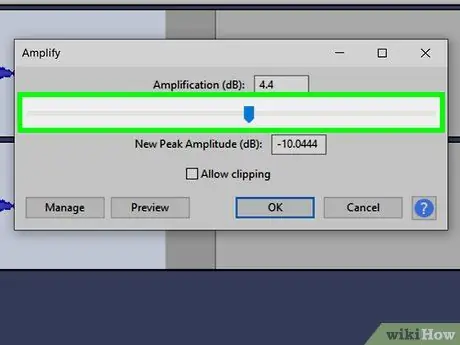
Qadam 6. Slayderni bosing va chapga suring
"Amplify" slayder oynaning o'rtasida joylashgan. Chapga sudrab borilganda, tanlangan segmentning ovozi pasayadi, shunda kesish kamayadi.
Bu qadamni haddan oshirmang. Siz shunchaki slayderni bir yoki ikki desibelga chapga tortishingiz kerak
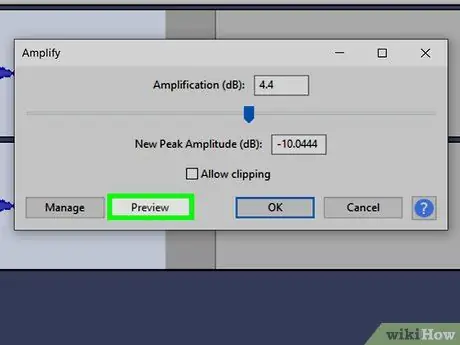
Qadam 7. Ko'rib chiqish -ni bosing
U "Kuchaytirish" oynasining chap tomonida joylashgan. Ushbu parametr yordamida siz tanlangan segmentni yangi sozlamalar qo'llangan holda tinglashingiz mumkin.
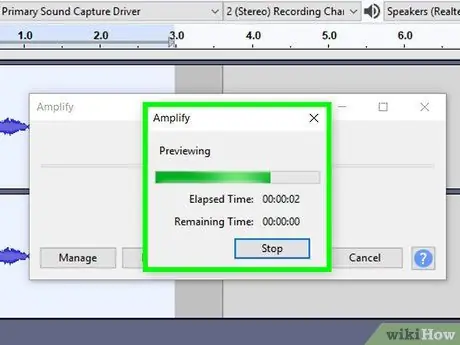
Qadam 8. kesish tomchi tinglang
Agar segmentda kesish bo'lmasa, bu qadam muvaffaqiyatli bajarildi. Biroq, segment boshqa treklarga qaraganda unchalik jim emasligiga ishonch hosil qiling.
Agar kesish hali ham eshitilmasa, segment tovushini qaytadan kamaytirishga harakat qiling
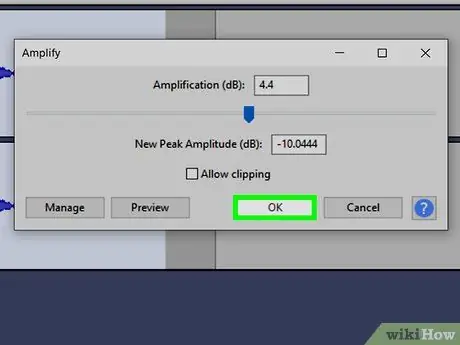
Qadam 9. OK ni bosing
Bu derazaning pastki qismida. Shundan so'ng, o'zgarishlar saqlanadi va trekka qo'llaniladi.
Siz bu jarayonni trekni kesishni o'z ichiga olgan boshqa segmentlar uchun takrorlashingiz mumkin
4 dan 4 qism: Fayllarni yuqori sifatli saqlash
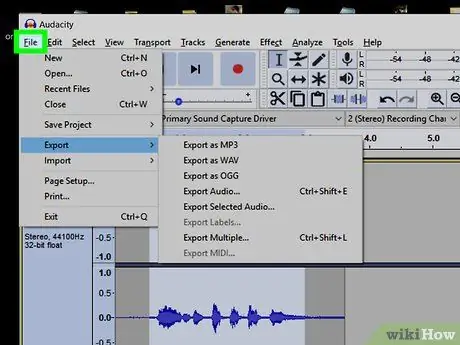
Qadam 1. bosing Fayl
Bu Audacity oynasining chap yuqori burchagida (Windows) yoki ekranning yuqori chap burchagida (Mac). Shundan so'ng, ochiladigan menyu ko'rsatiladi.

Qadam 2. Ovozni eksport qilish … ni bosing
Bu ochiladigan menyuning pastki yarmida. Shundan so'ng, yangi oyna ochiladi. Agar siz "LAME kodlovchi" bilan bog'liq xato xabari olsangiz, avval quyidagi amallarni bajaring:
- Windows - https://lame.buanzo.org/#lamewindl saytiga tashrif buyuring va "havolasini bosing. Windows.exe uchun cho'loq v3.99.3 " O'rnatish faylini ikki marta bosing, "ni tanlang. Ha So'ralganda "ni bosing va ekranda ko'rsatilgan amallarni bajaring.
- Mac - https://lame.buanzo.org/#lameosxdl saytiga tashrif buyuring va "havolasini bosing. MacOS.dmg -da Audacity uchun Lame Library v3.99.5 " DMG faylini ikki marta bosing, so'ng LAME -ni tekshiring va o'rnating.
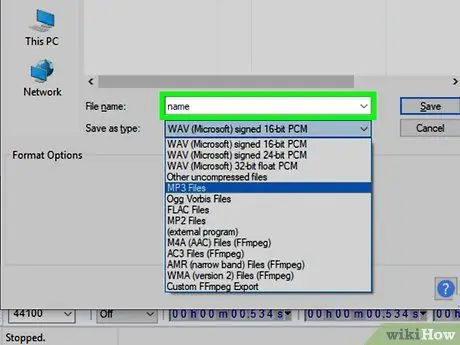
Qadam 3. Fayl nomini kiriting
"Ism" maydoniga oxirgi fayl nomini kiriting.
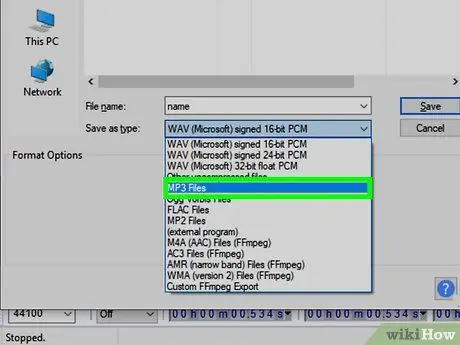
Qadam 4. "Turi sifatida saqlash" ochiladigan oynasini bosing
Bu quti sahifaning o'rtasida joylashgan. Shundan so'ng, ochiladigan menyu ko'rsatiladi.
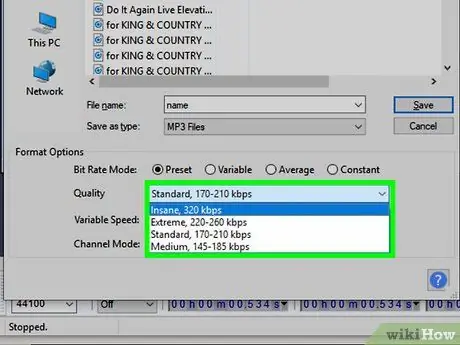
Qadam 5. MP3 bosing
MP3 varianti bilan qo'shiqlarni deyarli har qanday platformada ijro etish mumkin.
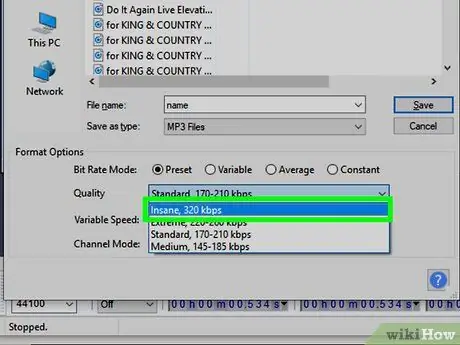
Qadam 6. "Sifat" ochiladigan oynasini bosing
Bu quti oynaning pastki qismida joylashgan. Shundan so'ng, ochiladigan menyu ko'rsatiladi.
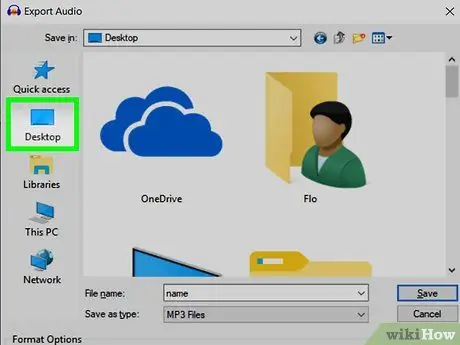
Qadam 7. Sifat darajasini tanlang
Bosing " Haddan tashqari "yoki" Aqldan ozgan "Ochiladigan menyuda. Ushbu parametr bilan trekning sifati o'rtacha ko'rsatkichdan ancha yuqori bo'ladi.
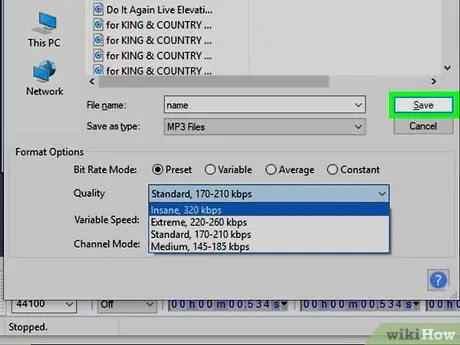
Qadam 8. Saqlash joyini tanlang
Oynaning chap burchagidagi papkani bosing. Mac kompyuterlarida siz avval papkani tanlash uchun "Qayerda" ochiladigan oynasini bosishingiz kerak bo'ladi.
Qadam 9. Saqlash -ni bosing
Bu derazaning o'ng pastki burchagida. Shundan so'ng, loyiha MP3 formatida saqlanadi va eng yuqori sifatli eksport qilinadi.






